Как да споделям iCloud Calendar на iPhone и iPad?
разни / / August 05, 2021
Ако планирате някакво събитие с приятели, добре е да споделите датите и графика с тях. Това ще помогне да се организират нещата по-добре. Всички ще бъдат информирани за това събитие. Идеалният начин да направите това е да споделете iCloud Calendar за събитие от вашия iPhone или iPad.
Хората, с които споделяте календара, могат да правят промени в събитията за конкретната дата и час. Те също могат да редактират съществуващи събития. Ако вие сте този, който извиква изстрела и иска другите да могат да преглеждат само календара, тогава можете да наложите ограничения. Описах стъпките за извършване на всичко това в това ръководство. И така, нека да започнем.

Съдържание
-
1 Споделете iCloud Calendar на iPhone / iPad
- 1.1 Споделяне на iCloud Calendar
- 1.2 Какво ще стане, ако не искате другият човек да редактира календара
- 1.3 Постоянните известия ви притесняват
Споделете iCloud Calendar на iPhone / iPad
Преди да знаете как да споделяте календара iCloud, трябва да се уверите, че сте активирали Календар в iCloud. За да проверите за това,
- Отидете на Настройки Приложение
- Натисни Име на Apple ID
- След това отидете на iCloud
- в разделите, Приложения, използващи iCloud търси Календари

- Уверете се, че превключвателят до него е активиран (ако не, тогава задръжте и плъзнете надясно, за да активирате превключвателя)
Споделяне на iCloud Calendar
- Отворете Календар > Отдолу натиснете Календари
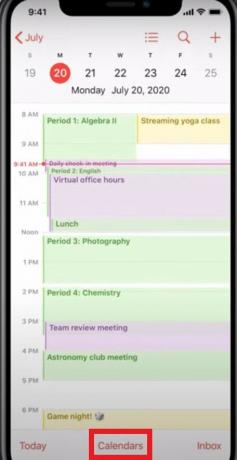
- Докоснете „Аз“ до събитието, което искате да споделите

- След това натиснете Добавете човек

- Въведете името на човека във вашите контакти, с когото искате да споделите календара
- След като приключите, докоснете Добавяне
Какво ще стане, ако не искате другият човек да редактира календара
Както споменах по-рано, можете да ограничите достъпа на човека, с когото споделите календара iCloud. Искам да кажа с ограничение, че лицето може да преглежда само календара и няма да може да прави промени в събитията или датите.
Да го направя,
- Натисни Календари,
- След това докоснете „Аз“ до споделения календар,
- след това докоснете име на човек.
- Има опция да Разрешаване на редактиране. Можете да докоснете превключвателя, за да разрешите или забраните редактирането от хора, които имат достъп до календара.
- Натисни Спрете да споделяте да забрани на никой друг да споделя събитията с трета страна или несвързано лице.
Постоянните известия ви притесняват
Ако не обичате да получавате известия за всичко от време на време, трябва да изключите известията за конкретния календар, който сте споделили. Това се изисква, когато друго лице има достъп за редактиране до календара. Когато този човек го редактира, тогава като споделен член получавате известие за редакцията. Постоянните известия са дразнещи.
Така че, за да спрете да получавате известията,
- Отидете на Настройки ап
- Под Известия,> отидете на Календар
- Отворете Промени в споделен календар.
- Докоснете превключвателя до Разрешаване на известия опция за деактивиране на известията.
И така, всичко е свързано със създаването, споделянето и настройката на календара iCloud на вашия iPhone и iPad. Следващият път, когато имате събитие, което да присъствате или да управлявате с други колеги и приятели, използвайте тази функция, за да го организирате гладко. Надявам се това ръководство да ви е било полезно.
Прочетете Напред,
- Как да зададете граници на комуникация в екранно време на iPhone или iPad
- Опция за изход на Apple ID Сиво: Как да поправя
- Как да разделите видео на iPhone и да добавите ефекти към видео
Swayam е професионален технически блогър с магистърска степен по компютърни приложения и също има опит с разработването на Android. Той е убеден почитател на Android Android OS, Освен технологичните блогове, той обича да играе, да пътува и да свири / преподава китара.


![Изтеглете кръпка за сигурност от март 2018 г. за Huawei Mate 10 [фърмуер Oreo]](/f/4918a511c857417ca412818ca96d1aea.jpg?width=288&height=384)
